JDK安装配置教程
jdk安装配置教程
JDK简介:Java Development Kit (JDK) 是 Sun 公司(已被 Oracle 收购)针对 Java 开发员的软件开发工具包。自从 Java 推出以来,JDK 已经成为使用最广泛的 Java SDK(Software development kit)。
JDK包含的基本组件包括:
javac – 编译器,将源程序转成字节码
jar – 打包工具,将相关的类文件打包成一个文件
javadoc – 文档生成器,从源码注释中提取文档
jdb – debugger,查错工具
java – 运行编译后的java程序(.class后缀的)
appletviewer:小程序浏览器,一种执行HTML文件上的Java小程序的Java浏览器。
Javah:产生可以调用Java过程的C过程,或建立能被Java程序调用的C过程的头文件。
Javap:Java反汇编器,显示编译类文件中的可访问功能和数据,同时显示字节代码含义。
Jconsole: Java进行系统调试和监控的工具。
1、下载JDK
JDK下载官网:https://www.oracle.com/java/technologies/downloads/
进入官网后,选择相对应的版本点击下载即可。
百度网盘地址:链接:https://pan.baidu.com/s/1MUuX_zkFeqLO0mlyYE67nQ
提取码:1ppq
百度网盘中是18.0.2版本。
下载完成后如图: .
.
2、开始安装
双击打开下载好的文件:

点击下一步,进入如下界面:
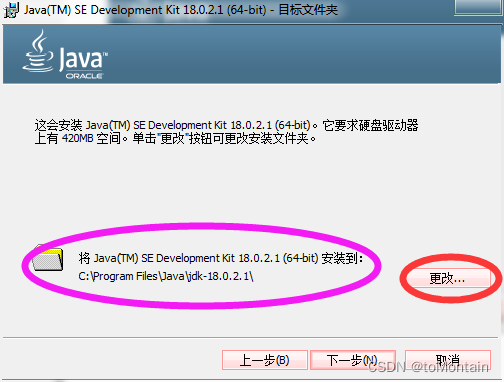
点击更改按钮,修改jdk的安装路径(别安装在C盘,文件路径中尽量别出现中文),例如,可以将路径修改为如下:(记住修改后的安装路径!!!)
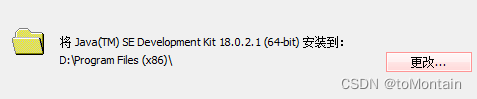
修改完成后,点击下一步。
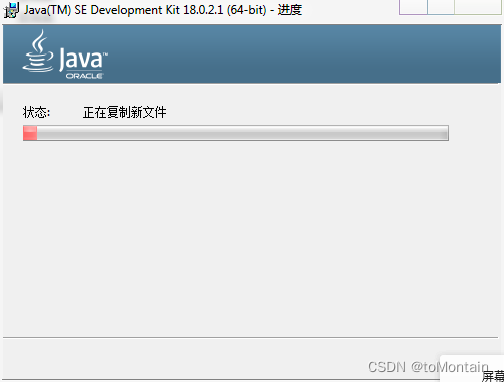
等待安装完成即可。
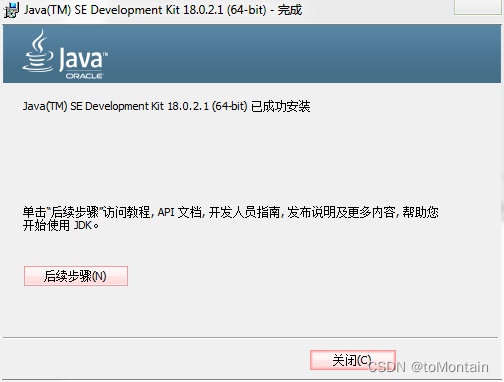
点击关闭即可。
3、配置JDK的环境变量
找到我的电脑—>鼠标右键—>选择属性—>选择高级系统设置—>点击环境变量。
新建一个名为:JAVA_HOME的环境变量,
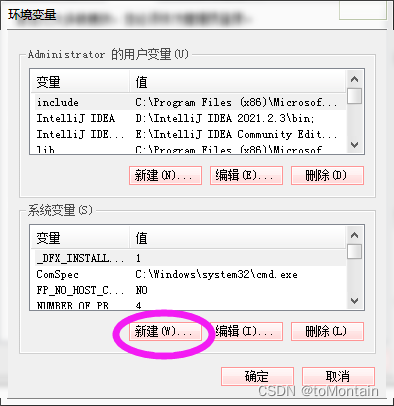
变量名:JAVA_HOME
变量值:JDK安装路径

新建名为classpath的环境变量:
变量名:classpath
变量值:.;%JAVA_HOME%\lib\dt.jar;%JAVA_HOME%\lib\tools.jar
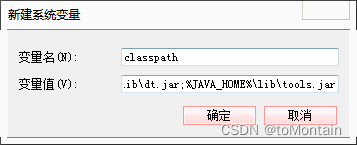
在系统变量中找到path,修改它的值(注意,不是添加,是修改!)
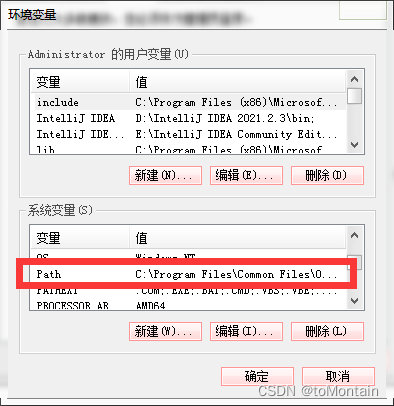
在path变量中添加以下语句:(;%JAVA_HOME%\bin;)添加完成后,点击确认即可。
4、测试是否配置成功
window键+r,在弹出窗口中输入cmd,回车: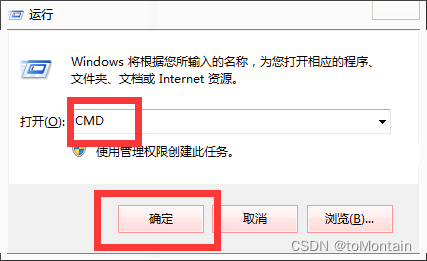
在弹出的命令界面输入java -version 查看安装的jdk版本;输入javac查看Java的一些其他信息:
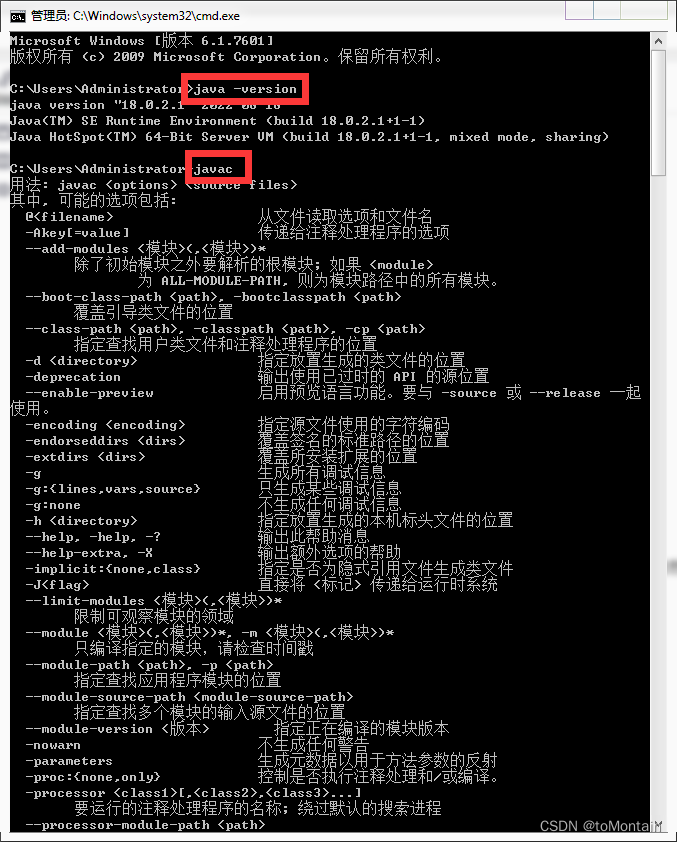
出现以下界面,则说明jdk安装配置成功。
5、使用命令行执行第一个Java程序。
桌面新建一个记事本(.txt)文件,在文件中输入以下代码:
public class Hello{
public static void main(String[] args){
System.out.println("Hello World!");
}
}
此代码用于输出一句“Hello World!”。
点击保存,保存完成后,将文件的文件名重命名为"Hello.java"。
在命令行界面将路径切换到桌面文件夹,命令如下:
cd C:\Users\Administrator\Desktop
回车即可。
路径切换成功后,输入以下命令,执行Java程序:
javac Hello.java
回车,执行完成后,你的桌面会出现一个名为Hello.class的文件,说明代码执行成功。再在命令行中输入以下命令:
javac Hello
回车,命令行将会输出一句“Hello World!”,表示你的第一个java程序执行成功!!!。
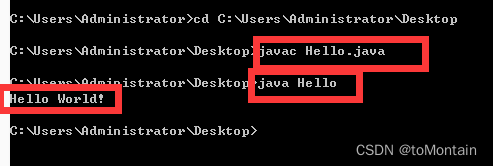
更多推荐
 已为社区贡献4条内容
已为社区贡献4条内容









所有评论(0)